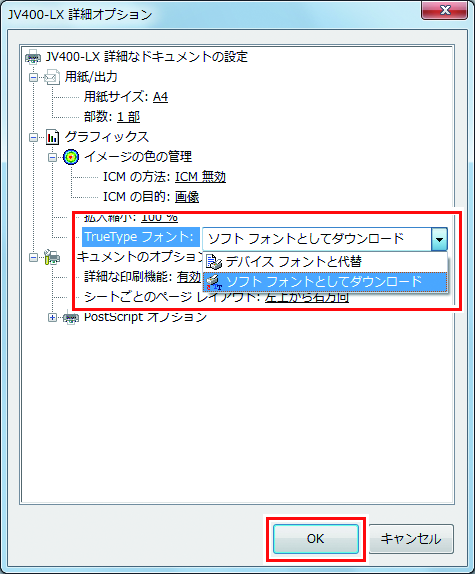プリンタードライバーのインストール
ここではプリンタードライバーのインストール方法を説明します。
- [スタート]メニューから[デバイスとプリンター]を選択します。
- [プリンターの追加]をクリックします。

- [ネットワーク、ワイヤレスまたはBluetoothプリンターを追加します]をクリックします。
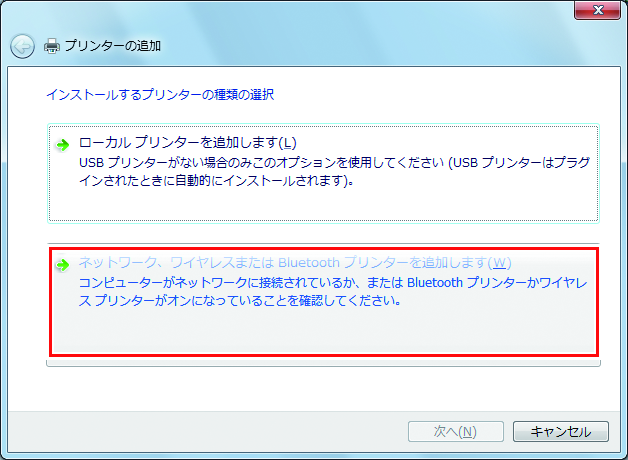
- 共有したいRasterLinkPCのプリンターを選択し、[次へ]をクリックします。
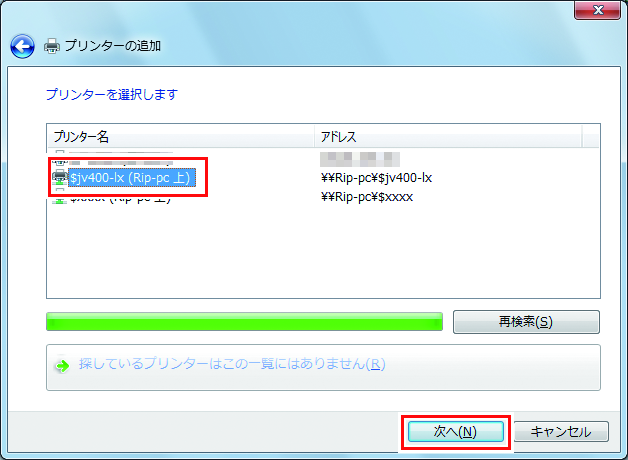
- [プリンター]ダイアログで、[ドライバーのインストール]をクリックします。
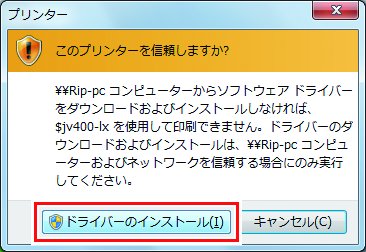
- [次へ]をクリックします。
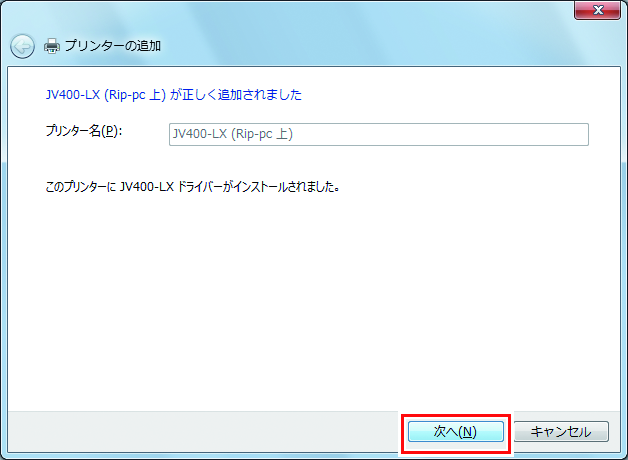
- [完了]をクリックします。
- プリンターの追加が完了します。
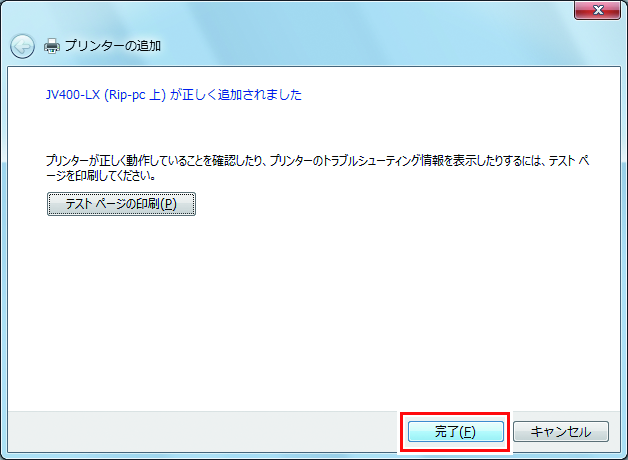
- 追加したプリンターを右クリックし、表示されたメニューから[印刷設定]をクリックします。

- [詳細設定]をクリックします。
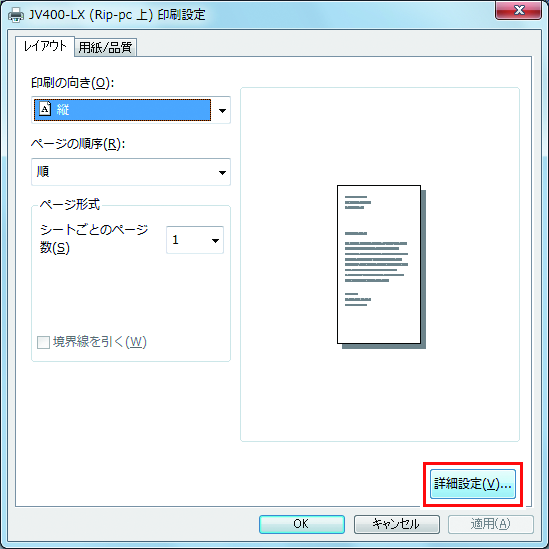
- [TrueTypeフォント]で、[ソフトフォントとしてダウンロード]を選択し、[OK]をクリックします。